win10系统电脑的虚拟内存不足怎么办
今天给大家介绍一下win10系统电脑的虚拟内存不足的具体解决方法。
1.首先打开电脑,进入桌面,找到“此电脑”图标,右键,选择“属性”,在打开的属性页面,左侧找到“高级系统设置”选项,点击;
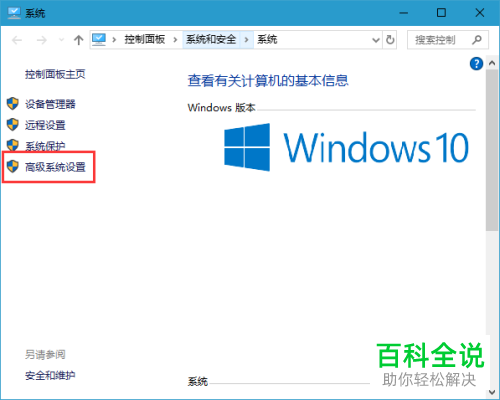
2. 在打开的窗口下,切换到“高级”选项,点击“性能”右侧的“设置”按钮:

3. 然后在打开的页面,仍然是“高级”下,点击“虚拟内存”右侧的“更改”按钮;

4. 如图,在打开的窗口中,将“自动管理所有驱动器的分页文件大小”前面的勾取消。
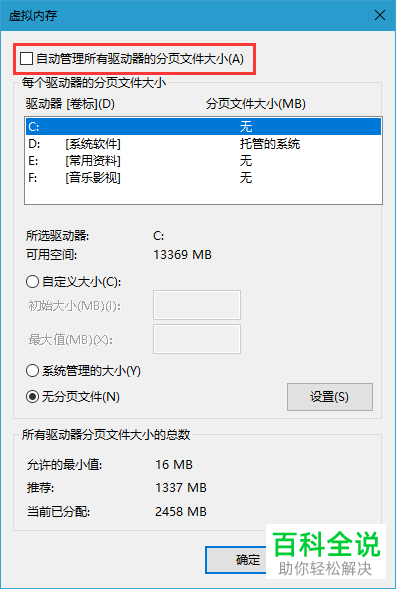
5. 然后点选上下面的自定义大小,设置最小值为内存大小两倍,根据需要设置想要的最大值。最后确定,重启电脑即可解决。

以上就是win10系统电脑的虚拟内存不足的具体解决方法。
赞 (0)

